Jak opravit nefunkční Face ID a odemknout iPhone
„Od aktualizace 17.2…“ Face ID nefunguje; fotoaparát prostě sedí na obrazovce; jak to opravit? Biometrické ověřovací systémy mění způsob, jakým uživatelé odemykají své produkty Apple. Místo opakovaného zadávání hesel mohou uživatelé skenovat své obličeje, aby odemkli svá zařízení iOS a mohli provádět platby. Face ID se spoléhá na hardware i software. Pokud nefunguje abnormálně, můžete vyzkoušet naše řešení problémů.
OBSAH STRÁNKY:
Část 1: Proč nefunguje Face ID
I když Face ID musí fungovat s hardwarem i softwarem, důvody, proč vaše Face ID nefunguje, obvykle souvisí se softwarem. Než začnete řešit problém, můžete si níže přečíst hlavní důvody:
1. Maska, brýle, klobouk a další předměty skrývají klíčové znaky vaší tváře.
2. Vestavěná kamera je zablokovaná nebo znečištěná.
3. Selhala aktualizace softwaru.
4. Konflikt nastavení Face ID.
5. Váš iPhone se zasekne.
6. Váš iPhone byl právě zapnutý nebo restartovaný.
Část 2: Oprava nefunkčního Face ID
Řešení 1: Neskrývejte si obličej
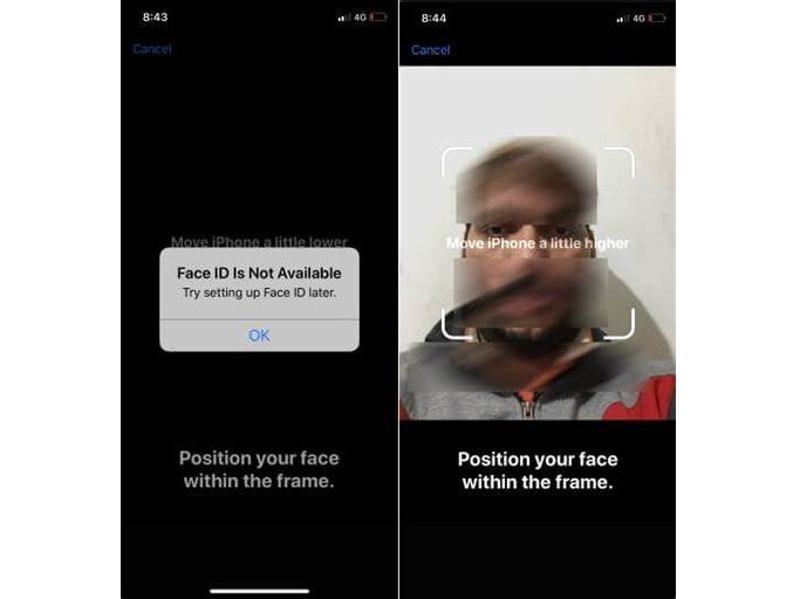
Pokud Face ID náhle nefunguje, první věc, kterou byste měli udělat, je odstranit z obličeje všechny bariéry, jako jsou brýle, rouška a klobouk. Ujistěte se, že Face ID dokáže naskenovat vaše oči, nos a ústa. Poté zkuste znovu naskenovat obličej, abyste zjistili, zda váš Face ID nebyl rozpoznán.
Zvednutím probudíte iPhone, přejetím prstem nahoru od spodní části zamykací obrazovky a pohledem se na ni podívejte na výšku. Pokud se zobrazí upozornění „Face ID nefunguje“, posuňte iPhone níže, ujistěte se, že máte obličej v záběru, a držte iPhone maximálně 20 cm od sebe.
Řešení 2: Zkontrolujte kameru TrueDepth

Face ID se skládá z řady komponent. Kamerový systém TrueDepth dokáže skenovat kontury vašeho obličeje. Poté se k rozpoznání vašeho obličeje a provádění různých úkolů používají neuronové sítě a bionické čipy. Kamera TrueDepth se nachází v horní části obrazovky. Pokud váš iPhone Face ID nerozpoznává, měli byste zkontrolovat kameru TrueDepth a vyčistit horní část zařízení.
Dále byste měli sundat kryt a ochranný kryt displeje telefonu. Mohou zakrývat a blokovat fotoaparát a znemožnit fungování Face ID.
Řešení 3: Force Restart iPhone
Vynucený restart je nezbytným řešením pro řešení problémů se zařízeními iOS. Může vynutit restart zaseknutého iPhonu a zavření všech aplikací na pozadí. Pokud Face ID na vašem iPhonu nefunguje, vyzkoušejte následující kroky:

Na iPhonu 8 nebo novějším stiskněte a rychle uvolněte objem Up tlačítko. Totéž proveďte s tlačítkem objem Down tlačítko. Dlouze stiskněte Strana , dokud neuvidíte logo Apple.
Na iPhonu 7/7 Plus podržte stisknuté tlačítko objem Down + Strana tlačítka současně, dokud se nezobrazí logo Apple.
Na iPhonu 6s nebo starším podržte stisknuté tlačítko Domů + Spánek / Wake současně tlačítka, dokud se nezobrazí logo Apple. Jakmile se iPhone restartuje, můžete zařízení odemknout.
Řešení 4: Nastavení alternativního vzhledu
Pokud primární Face ID není k dispozici při používání brýlí nebo roušky, můžete problém vyřešit přidáním alternativního Face ID. V systému iOS 12 a novějším můžete mít až dvě Face ID, primární a alternativní.

Krok 1. Spusťte v zařízení iPhone aplikaci Nastavení.
Krok 2. Přejít na ID obličeje a přístupový kód a zadejte přístupový kód pro iPhone. Klepněte na Nastavte alternativní vzhled posunout se.
Krok 3. Klepněte na Začínáme tlačítko. Pokud chcete iPhone odemknout rouškou, zvolte Používejte Face ID s maskou. Pokud ne, vyberte si Nepoužívejte Face ID s rouškou.
Krok 4. Poté postupujte podle pokynů na obrazovce a přidejte alternativní Face ID. Nakonec klepněte na Hotovo tlačítko pro potvrzení. Nyní můžete zařízení odemknout pomocí alternativního Face ID.
Řešení 5: Resetujte Face ID
Někdy má Face ID potíže s rozpoznáním obličeje kvůli softwarovým závadám nebo změnám ve vašem obličeji. Dalším řešením, jak vyřešit situaci, kdy Face ID náhle nefunguje, je jeho resetování. Tím se vymaže původní vzhled a budete moci Face ID znovu nastavit.
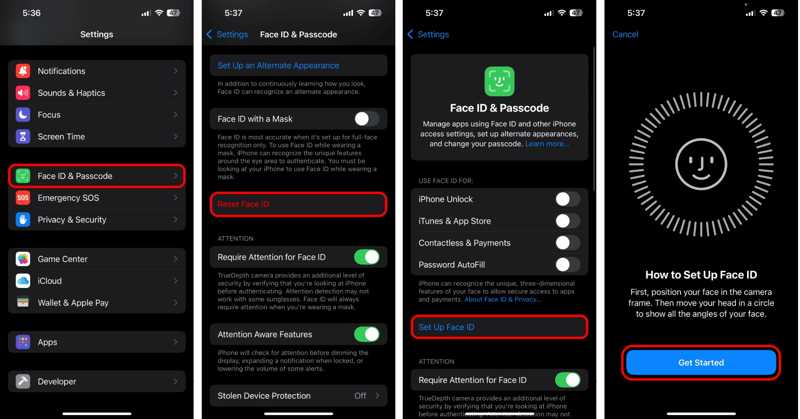
Krok 1. Otevři tvůj Nastavení app.
Krok 2. Přejděte na stránku ID obličeje a přístupový kód a zadejte přístupový kód pro iPhone, abyste mohli pokračovat. Klepněte na Resetovat ID obličeje tlačítko a aktuální Face ID bude okamžitě vymazáno.
Krok 3. Poté klepněte na ikonu Nastavte ID obličeje a stiskněte ZačínámePostupujte podle pokynů na obrazovce a naskenujte a nastavte nové Face ID na iPhonu.
Krok 4. Vraťte se na obrazovku nastavení Face ID a kódu. Přepněte odemknutí iPhonu a další použití v části POUŽÍVEJTE FACE ID PRO sekce.
Krok 5. Poté odemkněte iPhone pomocí nového Face ID a zkontrolujte, zda je problém vyřešen.
Řešení 6: Aktualizace softwaru pomocí iTunes
Zastaralý software může vést k různým chybám. Někteří uživatelé navíc hlásili, že Face ID nefunguje po aktualizaci na beta verzi iOS. Proto můžete tento problém vyřešit aktualizací softwaru na vašem iPhonu pomocí iTunes.
Krok 1. Připojte svůj iPhone k počítači pomocí kabelu USB.
Krok 2. Spusťte nejnovější verzi iTunes ve Windows a macOS Mojave nebo starším. V systému macOS Catalina nebo novějším otevřete aplikaci Finder.
Krok 3. Po zjištění zařízení klikněte na ikonu Telefon v levém horním rohu iTunes. Přejděte na Shrnutí záložka. Ve Finderu klikněte na název telefonu v levém postranním panelu a přejděte na obecně Karta.
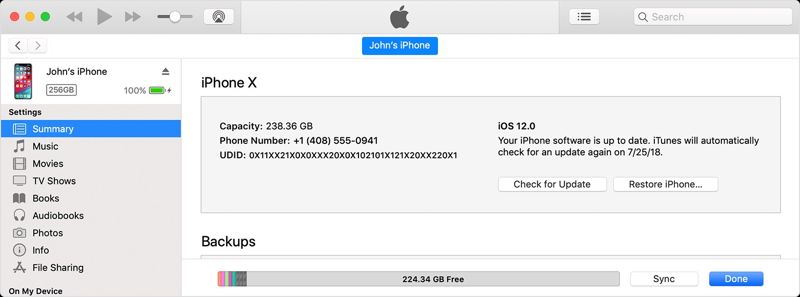
Krok 4. Klepněte na tlačítko Zkontrolovat aktualizace pro vyhledání aktualizací. Pokud je pro vaše zařízení k dispozici aktualizace, nainstalujte ji do iPhonu podle pokynů na obrazovce.

Poznámka: Pokud iTunes nebo Finder nedokážou váš iPhone rozpoznat, přepněte jej do režimu zotavení. Kombinace tlačítek je stejná jako pro vynucený restart. Jakmile se zobrazí obrazovka připojení k počítači, nechte Vrchní část or Spánek / Wake tlačítko Pokračovat. Poté klikněte na Aktualizace v rozbalovacím okně aktualizujte software.
Řešení 7: Obnovit všechna nastavení
Pokud vám Face ID na iPhonu 17/16/15 nebo jiných modelech nefunguje, můžete resetovat všechna nastavení v zařízení a znovu nastavit Face ID. Tímto způsobem se nevymažou data na iPhonu, ale všechna nastavení se obnoví do továrního stavu.

Krok 1. Otevřete Nastavení aplikace z domovské obrazovky.
Krok 2. Přejít na obecně kartu, vyberte Přeneste nebo resetujte iPhonea klepněte na tlačítko resetovatVe starších verzích systému iOS přejděte na obecně a klepněte na tlačítko resetovat.
Krok 3. Vybrat Reset All Settings a po zobrazení výzvy zadejte přístupový kód pro iPhone.
Krok 4. Počkejte, až se iPhone restartuje, a znovu nastavte Face ID.
Řešení 8: Kontaktujte Apple
Pokud výše uvedená řešení nejsou k dispozici a Face ID stále nefunguje, váš iPhone může mít nějaké problémy s hardwarem. Můžete přejít na stránku podpory Apple a zadat svůj problém, abyste požádali o servis. Nebo navštívit nejbližší obchod Apple Store a požádat o technickou podporu.
Část 3: Odemkněte iPhone pomocí hesla, pokud Face ID nefunguje

I když si na iPhonu nastavíte Face ID, musíte si vytvořit přístupový kód. V některých případech je navíc nutné zadat přístupový kód k odemčení zařízení pro dodatečné ověření zabezpečení, například:
1. Váš iPhone byl právě zapnutý nebo restartovaný.
2. Váš iPhone nebyl odemčen déle než 48 hodin.
3. Heslo nebylo použito k odemčení iPhonu v posledních šesti a půl dnech a Face ID zařízení neodemklo v předchozích 4 hodinách.
4. Váš iPhone obdržel příkaz k dálkovému uzamčení.
5. Po pěti neúspěšných pokusech o nalezení shodné tváře.
6. Po spuštění vypnutí/nouzového SOS stisknutím a podržením tlačítka hlasitosti a Strana společně na 2 sekundy.
7. Pokud ztratíte nebo vám bude iPhone odcizen, Face ID nefunguje k odemčení zařízení.
I když vám Face ID nefunguje, můžete iPhone stále odemknout pomocí hesla. Pro přístup k zařízení je nutné zadat správný heslo na zamykací obrazovce.
Část 4: Odemkněte iPhone bez hesla a Face ID
iPhone je pokročilý chytrý telefon. Dodává se s vynikajícími bezpečnostními opatřeními. Číslicový přístupový kód je základním způsobem ochrany vašeho iPhonu a dat. Apple navíc v roce 2017 s iPhonem X vydal Face ID, aby uživatelé mohli rychle a pohodlně odemknout svá zařízení iOS. Jak již bylo zmíněno, můžete zařízení odemknout pomocí přístupového kódu, když Face ID nefunguje. Co když jste zapomněli přístupový kód? Budete potřebovat výkonný nástroj, abyste znovu získali přístup k iPhonu, například Apeaksoft iOS UnlockerNabízí efektivní řešení pro odemknutí iPhonu bez hesla a Face ID.
Nejlepší způsob, jak odemknout iPhone bez hesla a Face ID
- Odstraňte zámky obrazovky iPhonu bez jakýchkoli omezení.
- K dispozici pro číselné kódy, Face ID a Touch ID.
- Odemkněte iPhone heslem ve třech krocích.
- Nabídněte bonusové funkce, např Obejití času u obrazovky.
- Podpora nejnovějších verzí iOS a iPadOS.
Bezpečné stahování
Bezpečné stahování

Jak odemknout iPhone bez hesla a Face ID
Krok 1. Připojte se k vašemu iPhone
Pokud Face ID nefunguje, stáhněte si a nainstalujte si do počítače nejlepší software pro odemykání iPhonu. Pro macOS 10.7 a vyšší je k dispozici další verze. Vyberte Vymazat přístupový kód režim z domovského rozhraní. Připojte iPhone k počítači pomocí kabelu Lightning a software vaše zařízení okamžitě rozpozná. Pokud obě zařízení propojíte poprvé, klepněte na Věřte na obrazovce, abyste počítači důvěřovali.

Krok 2. Stáhněte si firmware
Klepněte na tlačítko Home pro načtení informací o zařízení, včetně kategorie zařízení, typu, modelu a verze iOS. Pokud je některá položka nesprávná, opravte ji ručně. Klikněte na Home pro zahájení stahování potřebného balíčku firmwaru. Dokončení stahování může chvíli trvat.

Krok 3. Odemkněte svůj iPhone
Po dokončení stahování klikněte na Unlock tlačítko pro zahájení mazání přístupového kódu z obrazovky. Pokud budete vyzváni, zadejte 0000 do pole pro potvrzení odemčení. Během procesu nechte iPhone připojený k počítači. Jakmile se iPhone restartuje, zavřete software a odpojte zařízení. Můžete také odemknout iPad nebo modely iPodů.

Poznámka: Před odemčením iPhonu pomocí softwaru byste si měli zálohovat data. Tento proces může vymazat všechna data na iPhonu.
Proč investovat do čističky vzduchu?
Tento článek vysvětlil Proč vám nefunguje Face ID a co můžete dělat, když k problému dojde. Můžete postupovat podle našich řešení jeden po druhém, abyste znovu odemkli svůj iPhone pomocí Face ID. Apeaksoft iOS Unlocker je dokonalým řešením pro odemknutí vašeho zařízení iOS. Při odemykání obrazovky iPhonu nevyžaduje žádná omezení. Pokud máte k tomuto tématu další dotazy, neváhejte zanechat zprávu pod tímto příspěvkem.
Související články
Pokud je váš iPhone zamčený a chcete vědět, kde jej odemknout, sestavili jsme nejbezpečnějšího a nejjednoduššího průvodce odemknutím vašeho iPhone.
Odemknutí přístupového kódu telefonu pomocí tísňového volání je známé, ale kontroverzní. Tento článek podrobně popisuje, jak odemknout tímto způsobem.
Když vaše zařízení říká, že váš iPhone je uzamčen pro svého vlastníka, nemějte obavy. Neznamená to, že je váš telefon mrtvý. Pomocí správných nástrojů lze vaše zařízení obnovit.
Pokud jste zapomněli přístupový kód k iPhonu nebo iPadu, v našem článku se dozvíte 5 nejlepších aplikací pro odemknutí iPhonu.

